凡是Windows系列的,运行时都会启动一个名为Explorer.exe的进程。这个进程主要负责显示系统桌面上的以及任务栏,它在不同的系统中有不同的妙用,我们一起来看一看。
Windows 9x中的应用
在Windows 9x中,这个进程是运行系统时所必需的。如果用“结束任务”的方法来结束Explorer.exe进程,系统就会刷新桌面,并更新注册表。所以,我们也可以利用此方法来快速更新注册表。方法如下:
按下Ctrl+Alt+Del组合键,出现“结束任务”对话框。在该对话框中选择“Explorer”选项,然后单击“结束任务”按钮,将出现“关闭Windows”对话框。单击“否”按钮,系统过一会儿将出现另一个对话框,告诉你该程序没有响应,询问是否结束任务。单击“结束任务”按钮,则更新注册表并返回Windows 9x系统环境中。这比起烦琐的重新启动过程,是不是方便多了?
/XP中的应用
在Windows 2000/XP和其他Windows NT内核的系统中,Explorer.exe进程并不是系统运行时所必需的,所以可以用任务管理器来结束它,并不影响系统的正常工作,反而可以巧妙地实现“保密+个性化+加速”系统的作用。是不是跃跃欲试?快准备好,跟我来吧(下面以 Pro版为例)
打开你需要运行的程序,如记事本。然后右击任务栏,选择“任务管理器”,选中“进程”选项卡,在窗口中选择Explorer.exe进程,单击“结束进程”按钮,如图1所示,接下来桌面上除了壁纸(活动桌面Active Desktop的除外),所有和任务栏都消失了。此时你仍可以像平常一样操作一切软件。当你需要离开电脑一会儿,又不想别人操作你的电脑,但设置密码觉得又太尴尬,用以上的方法可以起到一定程度的保密效果。当然,此时仍可以用任务管理器的“新任务”来重新运行Explorer.exe,但对于一般用户而言,这种保密措施已经足够了——毕竟现在还有许多呀!
Windows 9x中的应用
在Windows 9x中,这个进程是运行系统时所必需的。如果用“结束任务”的方法来结束Explorer.exe进程,系统就会刷新桌面,并更新注册表。所以,我们也可以利用此方法来快速更新注册表。方法如下:
按下Ctrl+Alt+Del组合键,出现“结束任务”对话框。在该对话框中选择“Explorer”选项,然后单击“结束任务”按钮,将出现“关闭Windows”对话框。单击“否”按钮,系统过一会儿将出现另一个对话框,告诉你该程序没有响应,询问是否结束任务。单击“结束任务”按钮,则更新注册表并返回Windows 9x系统环境中。这比起烦琐的重新启动过程,是不是方便多了?
/XP中的应用
在Windows 2000/XP和其他Windows NT内核的系统中,Explorer.exe进程并不是系统运行时所必需的,所以可以用任务管理器来结束它,并不影响系统的正常工作,反而可以巧妙地实现“保密+个性化+加速”系统的作用。是不是跃跃欲试?快准备好,跟我来吧(下面以 Pro版为例)
打开你需要运行的程序,如记事本。然后右击任务栏,选择“任务管理器”,选中“进程”选项卡,在窗口中选择Explorer.exe进程,单击“结束进程”按钮,如图1所示,接下来桌面上除了壁纸(活动桌面Active Desktop的除外),所有和任务栏都消失了。此时你仍可以像平常一样操作一切软件。当你需要离开电脑一会儿,又不想别人操作你的电脑,但设置密码觉得又太尴尬,用以上的方法可以起到一定程度的保密效果。当然,此时仍可以用任务管理器的“新任务”来重新运行Explorer.exe,但对于一般用户而言,这种保密措施已经足够了——毕竟现在还有许多呀!
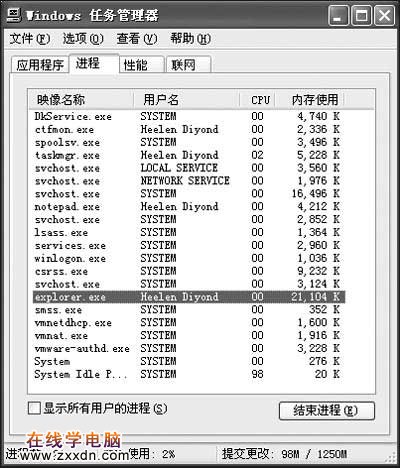
图1 终止Explorer.exe进程
[1]
本文由网上采集发布,不代表我们立场,转载联系作者并注明出处:http://zxxdn.com/jc/0908/1642.html

